Pirmą kartą davęs iPad savo vaikui, aš jaučiausi šiek tiek kaltu, bet ne dėl priežasčių, dėl kurių manote. Kaip aš suprato, toks nuostabus įrankis savo mažose rankose - su ranka surinktais žmonijos žiniomis jo pirštų galais - mano vaikas turėjo nesąžiningą pranašumą prieš savo bendraamžius ir greito kelio į Ivy League mokymą.
Tačiau po kelių minučių, kai turėjau išgirsti piktas paukščius iš jo, kaip tigro kaulą, aš greitai supratau, kad iPad visam savo potencialui buvo įrankis, kuriam reikia tam tikrų rimtų apribojimų.
Apple taip pat turi tai žinoti. Nuo pat pradžių „Apple“ įgalino tėvus naudoti priemones, kuriomis galima apriboti „iPod“ ir „iOS“ įrenginius iki ribotų funkcijų, kurias tėvai gali pritaikyti savo vaikui. Šiuos tėvų apribojimų parametrus galite rasti naršydami nustatymuose> Bendrieji nustatymai> Apribojimai. Čia galima pamatyti video demonstraciją, kaip dirbti su šiais nustatymais.
Bet jei jūs kada nors įteikėte mokomąją matematinę programą savo vaikui, tik grįžkite ir suraskite juos žaisti „Need for Speed“, tuomet galbūt norėsite pabandyti susipažinti su vadovu. Jei nematote pirmiau pateiktos vaizdo įrašo pamokos, išbandykite šią tiesioginę nuorodą.
Įdiegta „iOS 6“, „Apple“ vadovaujamos prieigos funkcija leidžia tėvams, mokytojams ir žmonėms su negalia laikinai apriboti visą įrenginį į vieną programą. Pradinis mygtukas yra išjungtas, kartu su daugiafunkciniu režimu, leidžiantis vartotojams dirbti vienoje programoje be dėmesio.
Gidinę prieigą rasite „Nustatymai“, „Bendra“, „Prieinamumas“ ir pereikite prie „Patariamosios prieigos“. Norėdami pradėti, apverskite jungiklį ir bakstelėkite Nustatyti kodą, kad sukurtumėte keturių skaitmenų kodą, geriausia, kad jūsų vaikas negalės atspėti.
Toliau suraskite programą, kurią norite užrakinti į „Valdomąją prieigą“, ir paleiskite ją. Greitai palieskite pradžios mygtuką tris kartus.
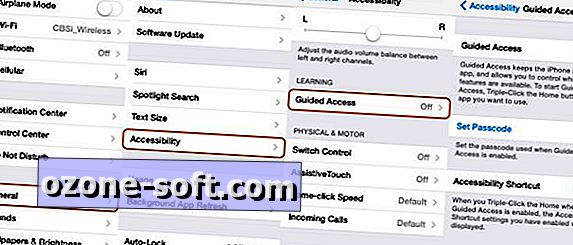
Dabar, kadangi programose gali būti nustatymų meniu arba įsigijimo programoje parinktys, kurių nenorite persekioti, „Guided Access“ suteikia galimybę pažymėti visas ekrano sritis, kurias norite išjungti. Norėdami tai padaryti, paprasčiausiai apveskite tuos plotus ekrane pirštu.
Jūs taip pat turite parinkčių mygtuką, esantį apačioje, suteikiant atskirą meniu, kad išjungtumėte miego / pažadinimo mygtuką, garsumo mygtukus, jutiklinį valdymą ir judėjimo valdymą. Pagal numatytuosius nustatymus, miego ir garso lygis yra išjungtas, tačiau paliekama paliesti ir judėti.
Kai skaitysite užrakinti programą, viršutiniame dešiniajame kampe paspauskite mygtuką Pradėti. Jei išjungėte bet kurias ekrano sritis, pamatysite, kad jos yra šiek tiek pilkos. Jūs taip pat pastebėsite, kad jei paspausite mygtuką Pradinis mygtukas, iš viršaus atsiveria maža reklama, primindama, kad naudojate režimą „Vairuotojo prieiga“.
Kai atėjo laikas jį grąžinti į normalią padėtį, viskas, ką jums reikia padaryti, yra dar kartą spustelėję pradžios mygtuką, įveskite tą keturių skaitmenų slaptažodį, kurį sukūrėte, ir jūs vėl galėsite naudoti iPad, nors norite.
Jei norite nustatyti naują programą „Valdoma prieiga“, nereikia grįžti į meniu „Nustatymai“. Tiesiog atidarykite naują programą ir trigubą spustelėjimą, kad vėl įjungtumėte valdomą prieigą.
Tikiuosi, kad tai naudinga, nors aš tikiu, kad jūs būsite vaikai. Daugiau informacijos apie „iOS“ patarimus rasite „CNET How To“.













Palikite Komentarą